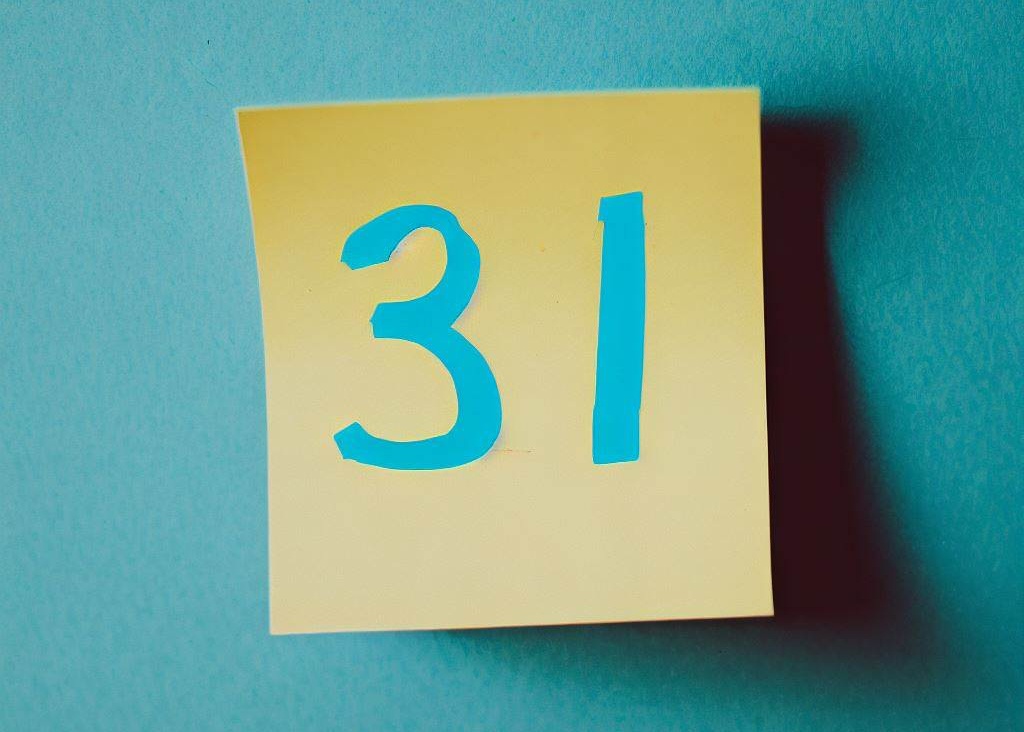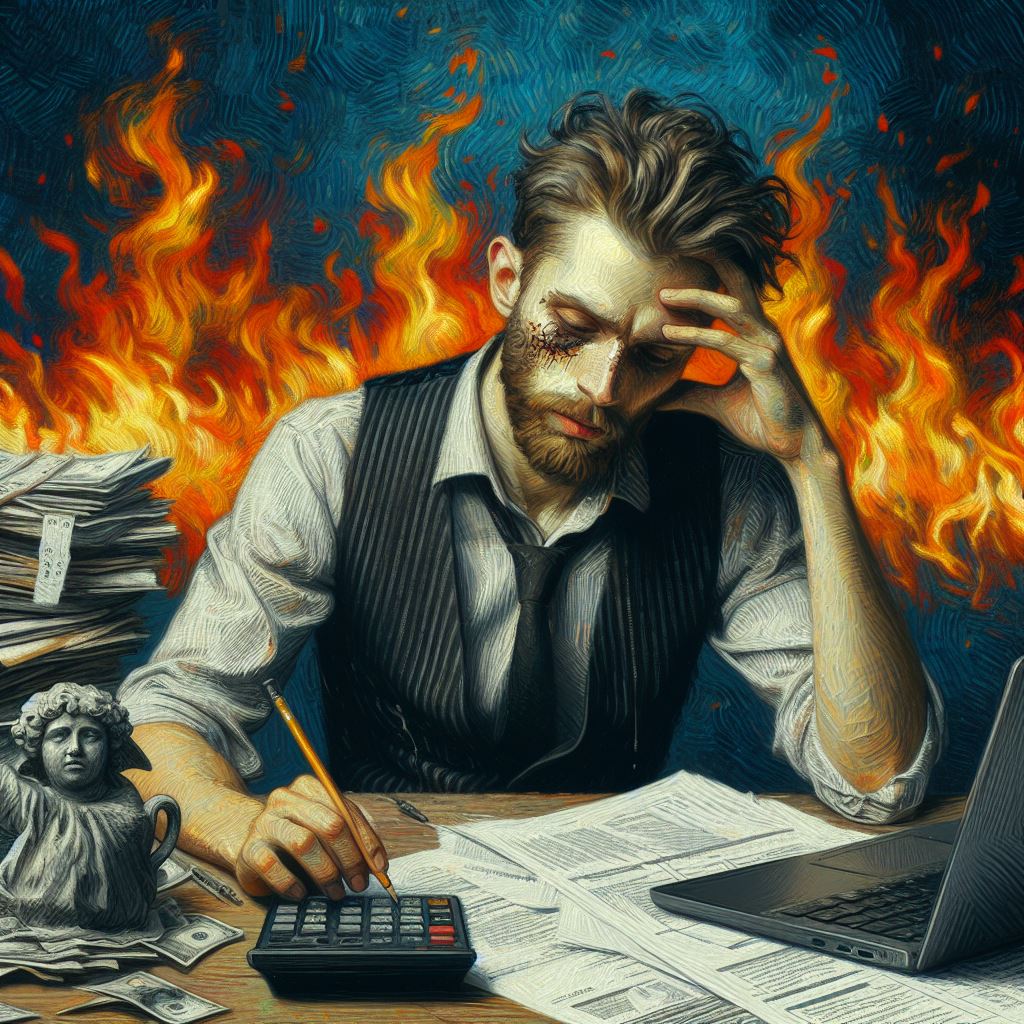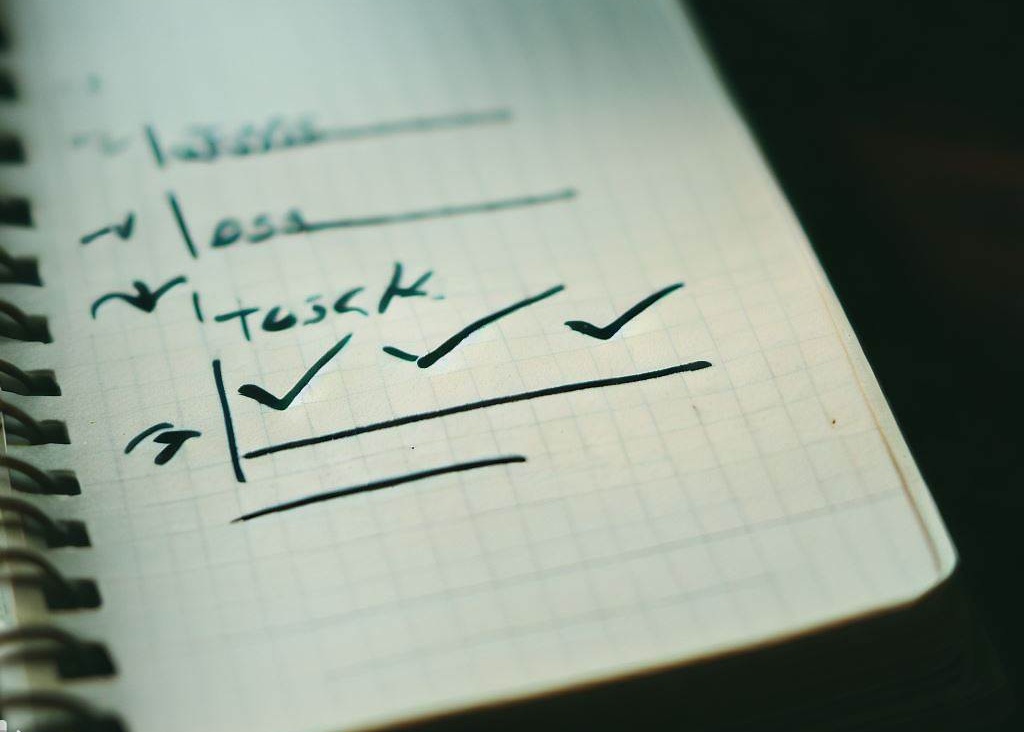8月31日は「消費税及地方消費税」の中間納付の期限だ。いつものようにギリギリで重い腰をあげている始末。さあやるぞとなっても、納付方法をすっかり忘れてしまっている惨状。ダメだなあ。
いつも8月に入ると納付書が届いているのに、「銀行に支払いに行くんだっけ?」「e-Taxでもできたんだっけ?」とひたすらループしたまま、納付期限の8月31日を迎えてしまう。あるある。
結局、e-Taxで納付したけど、来年また困らないように、消費税の中間納付方法を分かりやすくまとめておく。ネット銀行を使ったダイレクト納付の場合の手順だ。
消費税の中間納付をダイレクト納付する方法
STEP1:納付情報の登録
- 自治体から届いた納付書を用意する
- e-TaxのWeb版にログイン
- メインメニューの「申告・申請・納税」をクリック
- 「新規作成」をクリック
- 「納付情報登録依頼」をクリック
- 提出先税務署等の入力画面で、選択内容を確認して次へ
- 作成方法の選択画面で「1. 新規に納付情報登録依頼を作成する」を選択
- 申告書等の作成(1/3)で、税目「消費税及地方消費税」を選択
- 申告書等の作成(2/3)で、納付書を参照して期間、申請区分を入力
- 任意項目の中間区分は「1回」を選択
- 申告書等の作成(3/3)で、納付書を参照して税額を入力
- 確認画面で入力内容をチェックして送信
- 送信完了!
※ここまでは納付情報の登録のみ。まだ税金を納付していない。
STEP2:実際の納付作業
- 送信完了画面の下部にある「受信通知の確認」ボタンをクリック
- 受信通知(納付区分番号通知)画面で「インターネットバンキング」を選択
- 電子納付用に登録済みの銀行口座を選択
- 申請書で入力した金額を入力して支払い
- メッセージボックスに「ダイレクト納付完了通知」が届いたら完了
よくある問題点と対策
e-Taxのサイトはとにかく分かりづらい。ストレスフルなUXでユーザー視点のかけらも感じられない。毎回引っかかるポイントをメモしておく。
- ICカードリーダー関連:ICカードリーダーはいつも失敗する。スマホでの読み取りの方が確実
- マイナカード読み取り:iPhoneにマイナカードを載せる位置がシビア。よく失敗する
- ブラウザ:Macの場合はSafariで操作すべし。Chromeも対応してほしい
- 口座残高:電子納付用の口座残高は事前に確認。足りなければ振替を忘れずに
今日の気づき:e-Taxはネットで納付できるのに、決して「簡単」にはならないのがもどかしい。でも毎年同じことで悩むより、手順をメモしておくと格段に楽になる。来年の自分がこのメモを参照して、ストレス少なめで無事納付できることを祈る。頑張れ、自分!